האם תרצה לראות תצוגה מקדימה של אתרי האינטרנט שמאחורי כתובות אתרים רגילות, טקסט בלבד ומקוצרות? אתה יכול לראות בקלות מה עומד מאחורי הקישורים האלה לפני שאתה פותח אותם עם מאיץ ה- URL של תצוגה מקדימה והפעלה עבור Internet Explorer 8.
תצוגה מקדימה והפעלת כתובת אתר בפעולה
הוספת המאיץ קלה ... פשוט לחץ על הוסף ל- Internet Explorer , אשר את ההתקנה ואתה מוכן לצאת לדרך (קישור למטה).
הערה: אין צורך בהפעלה מחדש של הדפדפן.
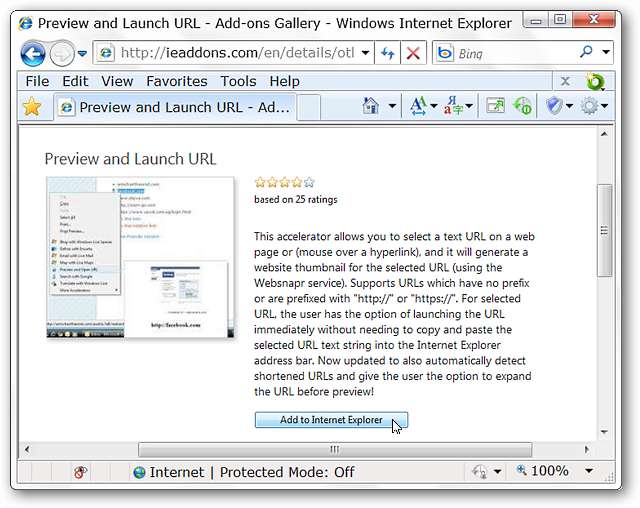
לדוגמא הראשונה השתמשנו בקישור המעוצב באופן קבוע. לחץ באמצעות לחצן העכבר הימני כדי לגשת לתפריט ההקשר, עבור אל כל המאיצים, או העבר את העכבר (או לחץ על) על רישום התצוגה המקדימה וההפעלה.

בריחוף העכבר יפתח תמונה ממוזערת של הדף עם כתובת האתר המוצגת ישירות מתחתיה.
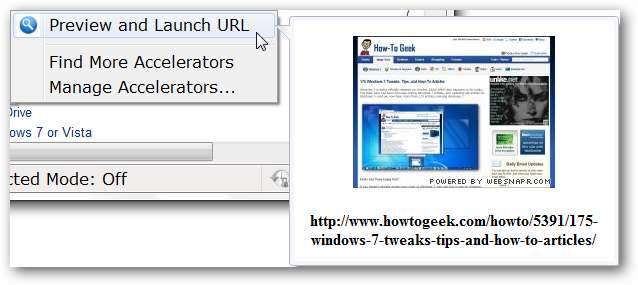
לחיצה על הרישום פותחת את הדף כרגיל בלשונית חדשה.
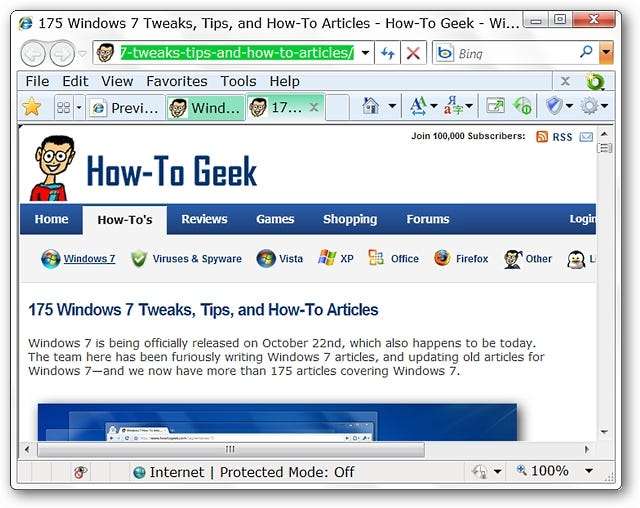
הדוגמה השנייה הייתה כתובת URL לטקסט בלבד.
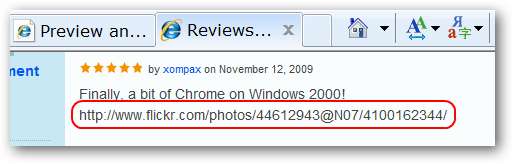
הדגש את כתובת האתר ובצע את אותו הליך התפריט עבור קישורים רגילים כדי לראות את התצוגה המקדימה. לחיצה על הרישום תפתח את כתובת האתר של הטקסט בכרטיסייה חדשה כמוצג לעיל.
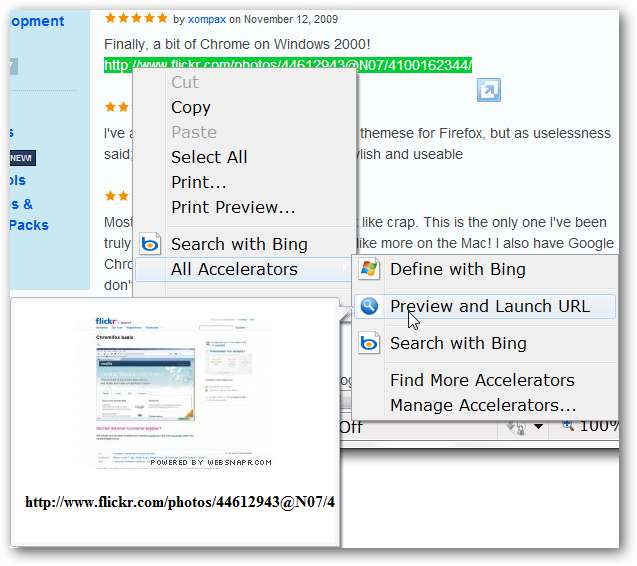
המאיץ עובד גם עם כתובות אתרים מקוצרות. לחץ לחיצה ימנית על כתובת האתר ועבור לרישום המאיץ תצוגה מקדימה והפעל. אבל יהיה הבדל ... תראה את כתובת ה- URL המקוצרת ותישאל אם ברצונך להרחיב אותה. לחץ על כתובת האתר המקוצרת בחלון התצוגה המקדימה כדי להרחיב אותה ולראות תצוגה מקדימה.
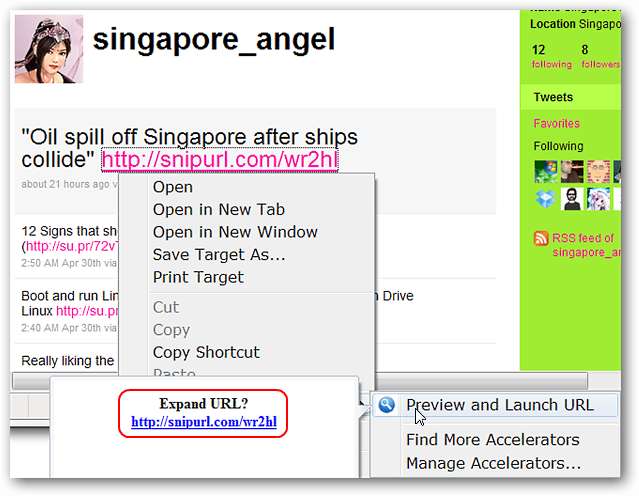
שים לב שכתובת האתר המלאה שמאחורי כתובת האתר המקוצרת מוצגת כעת עם התצוגה המקדימה.
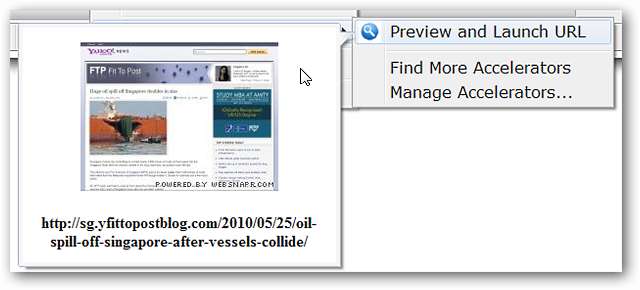
לחיצה על רישום המאיץ פועלת זהה לזו של שאר סוגי הקישורים.
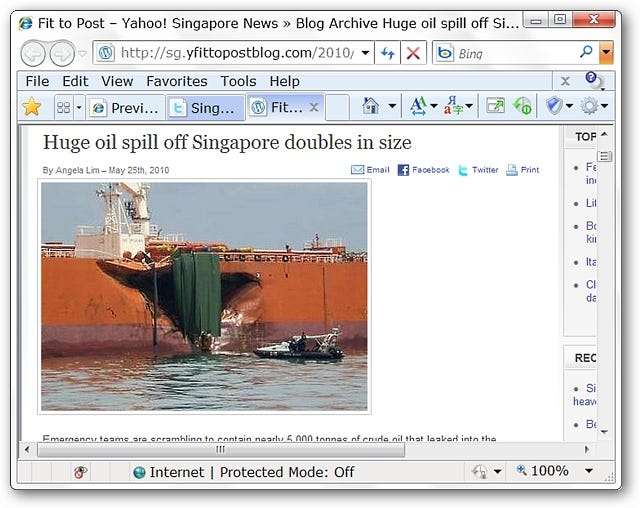
ייתכן שתראה הודעה זו מדי פעם לתצוגה מקדימה של קישור. כל שעליך לעשות הוא להחזיר את העכבר לתפריט ההקשר הראשי לרגע ואז לחזור לקישור המאיץ כדי לראות את התצוגה המקדימה.
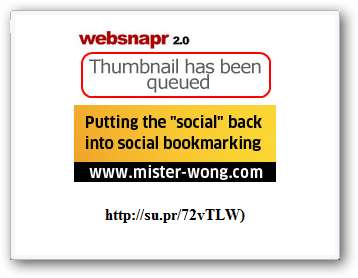
סיכום
מאיץ ה- URL של תצוגה מקדימה והפעלה יכול להועיל מאוד כשאתה רוצה לראות את האתר שמאחורי הקישורים ... במיוחד כשמדובר בכתובות URL מקוצרות.
כדאי גם לבדוק את המאמר שלנו כיצד לעשות זאת לאמת כתובות אתרים מקוצרות ב- Firefox וגם איך לאמת כתובות אתרים מקוצרות ב- Google Chrome .
קישור
הוסף את מאיץ ה- URL של תצוגה מקדימה והפעל אותה ל- Internet Explorer 8







